Показати зміст статті
Вебкамера ноутбука — один із головних атрибутів дистанційного спілкування, віддаленої роботи та навчання. Відеодзвінки з колегами, онлайн-лекції та розмови з близькими стали частиною повсякденної рутини. Більшість ноутбуків обладнані вбудованою камерою, яка готова до роботи одразу після купівлі. Однак іноді пристрій відмовляється вмикатися, створюючи масу незручностей. Причини можуть бути найрізноманітнішими, тому пропонуємо розібратися у всіх аспектах. Розповідаємо, як увімкнути камеру на ноутбуці.
Як перевірити, чи працює камера на ноутбуці
Перш ніж вдаватися до складних маніпуляцій, варто провести швидку діагностику. Це допоможе визначити, чи дійсно модуль несправний, чи просто неактивний у конкретній програмі.
Отже, як перевірити камеру на ноутбуці? Найелементарніший спосіб — запустити стандартний застосунок:
- відкрийте меню «Пуск»;
- введіть у пошуку «Камера»;
- запустіть знайдену програму.
Поява зображення на дисплеї означає, що пристрій справний і готовий до роботи. Якщо ж відображається чорний екран або повідомлення про помилку, отже, проблема справді існує і потребує подальшого втручання.
Альтернативний метод — використовувати програми для відеозв’язку, наприклад Teams або Skype. Зайдіть у налаштування програми, знайдіть розділ, що відповідає за аудіо- та відеопристрої. У вікні попереднього перегляду відеопотоку має з’явитися зображення. Відсутність картинки вказує на те, що або сама програма не отримала доступ до камери, або система блокує пристрій.
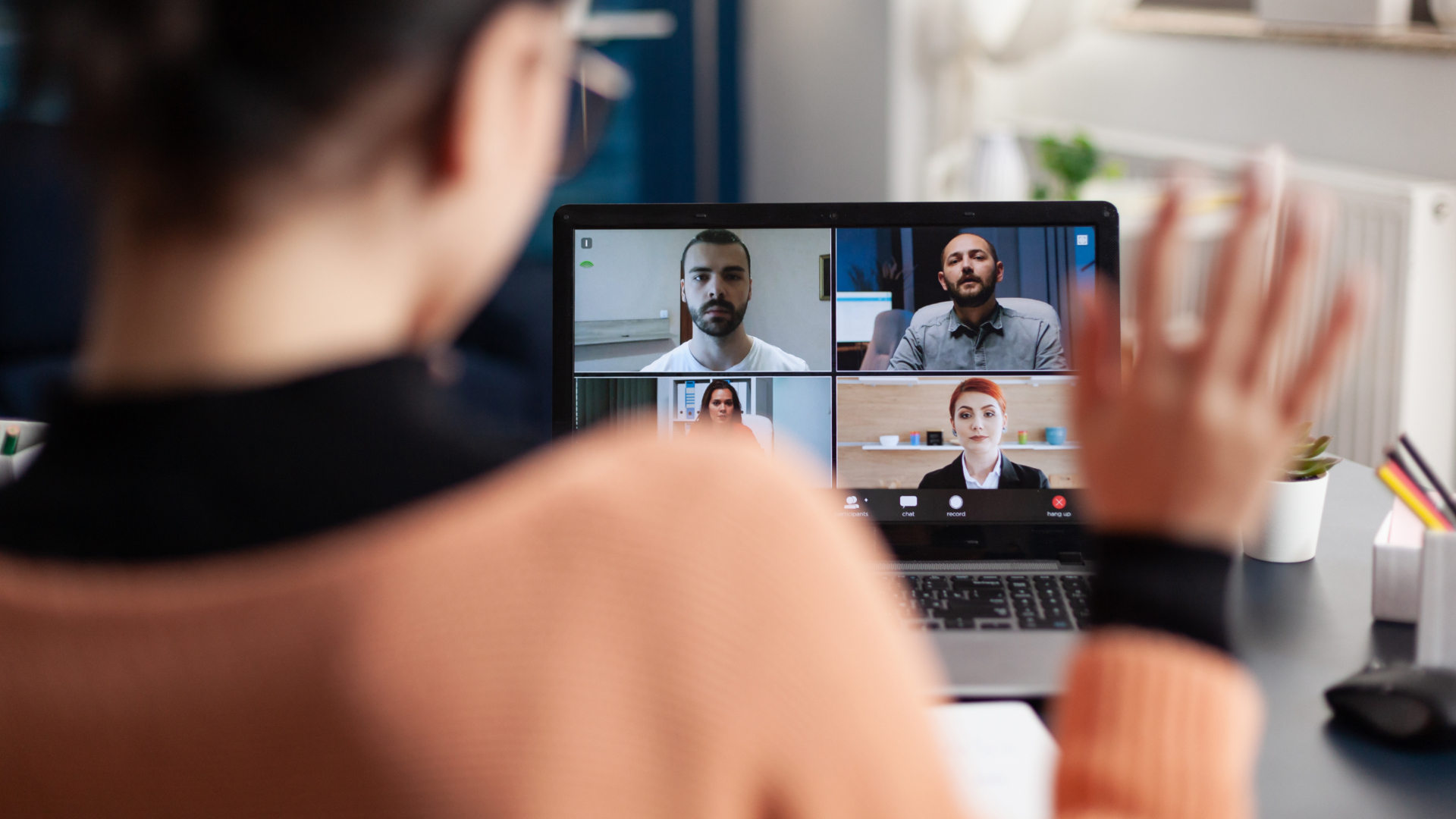
Ще один надійний варіант — це онлайн-сервіси. Достатньо зайти на один із таких сайтів і дозволити доступ до камери у спливному вікні. Якщо все гаразд, на сторінці з’явиться трансляція з вебкамери. Для найточнішої діагностики можна використовувати системні інструменти, наприклад, «Диспетчер пристроїв». Щоб його відкрити, натисніть комбінацію Win + R і виконайте команду devmgmt.msc. Знайдіть у переліку розділ «Камери» або «Пристрої обробки зображень». Присутність вебкамери в списку без жовтих знаків оклику свідчить, що операційна система її коректно розпізнає.
Як увімкнути камеру на ноутбуці: основні методи
Якщо діагностика підтвердила, що камеру вимкнено, не варто панікувати. У більшості випадків її активація зводиться до кількох простих дій. Виробники ноутбуків і розробники операційних систем передбачили низку механізмів для керування камерою: від фізичних кнопок до налаштувань конфіденційності. Розглянемо найпоширеніші та найефективніші способи.
Насамперед варто оглянути клавіатуру. Багато виробників розміщують на функціональних клавішах (F1-F12) можливість управління модулем. Натискання такої кнопки вмикає або вимикає пристрій. Іноді для цього потрібно використовувати комбінацію з клавішею Fn, наприклад, Fn + F10. Крім того, статус камери часто показує світлодіодний індикатор поруч з об’єктивом або на самій клавіші — якщо він горить, пристрій активний.

Часто причина неактивності модуля криється в налаштуваннях приватності операційної системи. Windows 10 і 11 приділяють велику увагу захисту інформації користувача, тому за замовчуванням можуть блокувати доступ застосунків до камери. Щоб це виправити, необхідно виконати кілька кроків:
- Відкрийте «Параметри» через меню «Пуск».
- Перейдіть у розділ «Конфіденційність і захист» (або «Конфіденційність»).
- Знайдіть у меню ліворуч пункт «Камера».
- Активуйте перемикач «Доступ до камери».
- Прокрутіть нижче і переконайтеся, що опцію «Дозволити класичним програмам доступ до камери» також увімкнено.
Якщо попередні методи не принесли результату, можна спробувати активувати модуль примусово через «Диспетчер пристроїв». Запустіть його вже знайомим способом (Win + R, потім devmgmt.msc). У списку обладнання знайдіть камеру, натисніть на неї правою кнопкою миші. Якщо в контекстному меню відображається пункт «Увімкнути пристрій» або «Enable device», виберіть його. Якщо ж видно опцію «Відключити пристрій», це означає, що камера вже активна на системному рівні.
Розв’язання специфічних проблем із камерою
Іноді стандартні методи не допомагають, і проблема потребує глибшого аналізу. Це може трапитися після оновлення операційної системи, через особливості програмного забезпечення конкретного виробника ноутбука або при використанні застарілих версій ОС. Розберемо кілька окремих випадків і способи їх вирішення.
Якщо камера перестала функціонувати одразу після системного апдейту, найімовірніше, проблема саме в цьому. Спробуйте оновити драйвер через «Диспетчер пристроїв». Для цього клацніть правою кнопкою миші по камері та виберіть «Оновити драйвер». Якщо автоматичний пошук не дав результатів, слід відвідати офіційний сайт виробника ноутбука, знайти свою модель і завантажити останню версію для модуля вручну.
Робота із застарілими операційними системами, такими як Windows 7, також впливає на працездатність компонентів. Підтримка цієї ОС припинена, тому автоматичне оновлення драйверів може не працювати. Основний інструмент для діагностики та увімкнення камери тут — це «Диспетчер пристроїв». Необхідно переконатися, що модуль увімкнений і для нього встановлено коректне ПЗ. Для перевірки працездатності можна використовувати класичні програми, наприклад, Windows Movie Maker, якщо він є в системі.
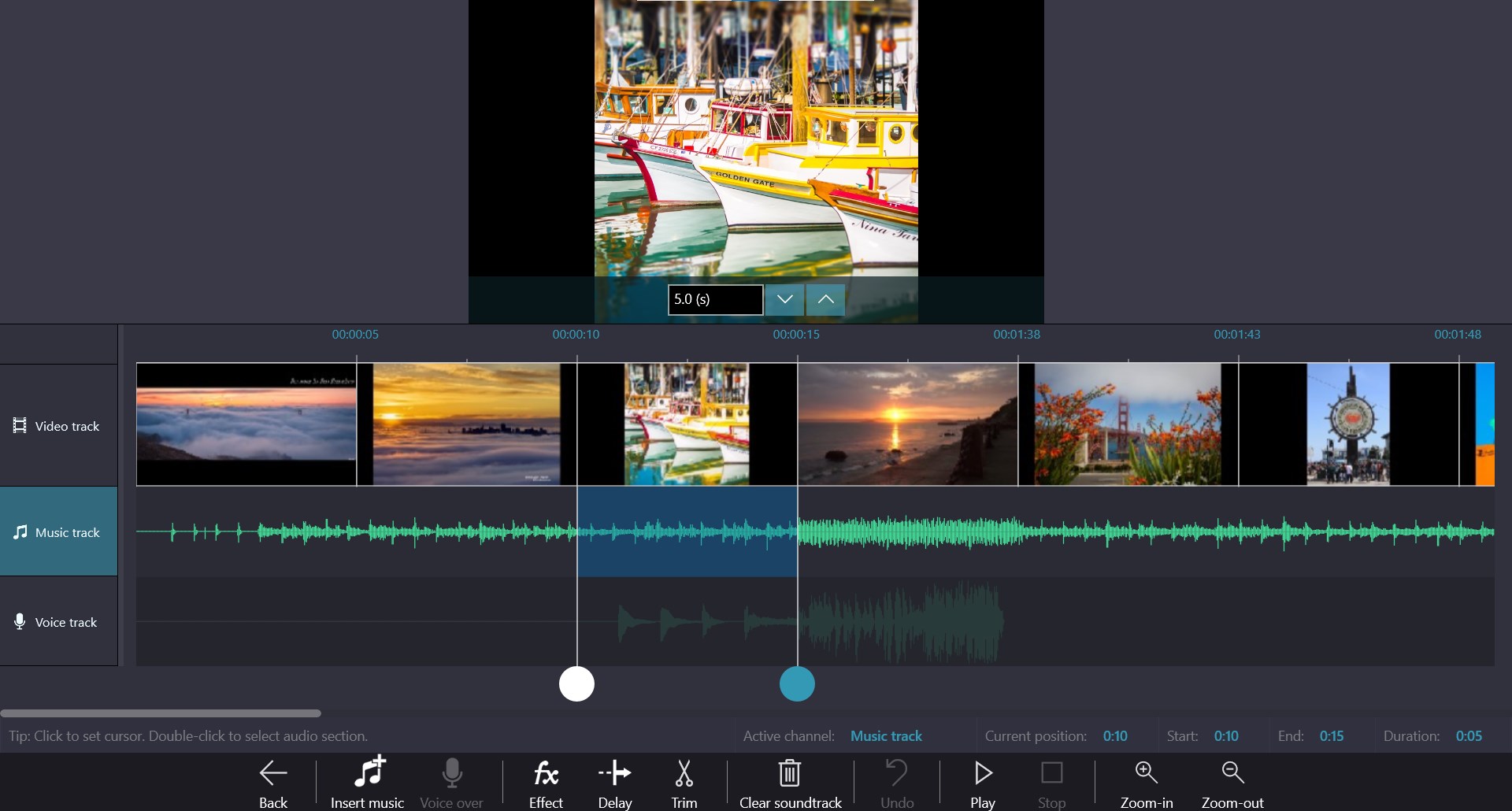
Деякі бренди ноутбуків випускають фірмові утиліти для управління обладнанням:
- Lenovo. Утиліта Lenovo Vantage дає змогу вмикати і вимикати камеру через «Режим конфіденційності» в налаштуваннях обладнання.
- HP. Спеціалізованої утиліти зазвичай немає, але на деяких моделях зустрічається HP Camera Control для налаштування зображення.
- Dell. Для старих ноутбуків призначалася програма Dell Webcam Central. У нових моделях управління інтегровано в систему.
- ASUS. Застосунок MyASUS може містити опції для вимкнення камери з метою приватності.
Якщо ж ви шукаєте, як увімкнути вебкамеру на ноутбуці Acer, то у цього бренду подібних складнощів зазвичай не виникає, і для ввімкнення модуля достатньо стандартних системних засобів.
Бездоганна робота і якісний зв’язок
Підбиваючи підсумки можна сказати, що ввімкнути камеру на ноутбуці Acer та інших виробників легко, а проблеми — можна вирішити. Починати завжди варто з простого — перевірки працездатності через стандартний застосунок «Камера» або онлайн-сервіси.
Якщо сенсор неактивний, слід послідовно перевірити гарячі клавіші на клавіатурі, налаштування конфіденційності в параметрах Windows і стан модуля в «Диспетчері пристроїв». Ці дії покривають переважну більшість програмних збоїв.
Якщо жоден із запропонованих методів не допоміг, висока ймовірність апаратної поломки. У такому разі оптимальним рішенням стане звернення до авторизованого сервісного центру для професійної діагностики та ремонту.


























Авторизуйтесь через соціальні мережі